Процедура
- Вставьте компакт-диск NetWare 4.11 Operating System в устройство CD-ROM.
- Откройте окно OS/2 или установите полноэкранный сеанс.
- Перейдите на устройство, соответствующее CD-ROM.
Если Вы точно не знаете, какому устройству соответствует CD-ROM, выберите пиктограмму "OS/2 System", затем выберите пиктограмму "Drives" из окна "OS/2 System Icon View" (Просмотр пиктограмм системы OS/2).
Появится список устройств OS/2. Устройству CD-ROM соответствует пиктограмма "CD-ROM". - Введите:
INSTALL<Enter>
Появится диалоговое окно, аналогичное окнуРисунок 4-1. Выбор языка для инсталляции
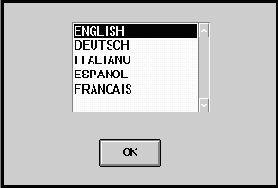
- Выберите язык, который Вы хотите инсталлировать, и нажмите <Enter>.
- Перейдите к подразделу
Так как Вы инсталлируете CD-ROM в качестве тома NetWare, Вы не должны запускать никаких драйверов.
NWOS2<Enter>
LOAD INSTALL<Enter>
Появится следующее меню.
Рисунок 4-2. Меню "Installation Options"
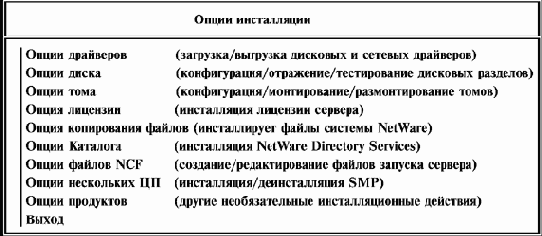
Появится меню "Driver Options" (Опции драйверов).
Появится меню "Additional Driver Actions" (Действия для дополнительного драйвера).
Появится список "Select a Driver" (Выберите драйвер).
NOTE: Если необходимые Вам драйверы устройства не указаны в списке, нажмите <Ins>
и следуйте инструкциям по включению новых драйверов в список.
Загрузите CDROMSHR.DSK, если хотите совместно использовать устройство CD-ROM для работы как с OS/2, так и с сервером NetWare для OS/2. CDROMSHR.DSK позволит NetWare обращаться к устройству CD-ROM под управлением OS/2. CDROMSHR.DSK является интерфейсом между NetWare и OS/2, а OS/2 взаимодействует с устройством CD-ROM.
и выберите "Yes" (Да) для выхода из INSTALL.NLM.
Вы вернетесь к консоли сервера.
LOAD NWPA<Enter>
LOAD CDROM<Enter>
CD MOUNT NW411<Enter>
INSTALL<Enter>
Появится окно диалога, позволяющее выбрать язык инсталляции ().
Например, для копирования с CD-ROM (устройство D:) в сетевой каталог K: введите:
K:<Enter>
MD NETWARE<Enter>
CD NETWARE<Enter>
NCOPY D: /S /E /V<Enter>
Если программное обеспечение клиента не установлено, Вы не сможете подключиться к хост-серверу. Для получения инструкций по установке программного обеспечения рабочей станции обратитесь к подразделу
INSTALL<Enter>
Появится окно диалога, позволяющее выбрать язык инсталляции (см. ).
Появится следующее диалоговое окно.
Рисунок 4-4. Инсталляция сервера NetWare Server для OS/2
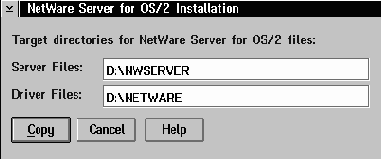
Это диалоговое окно позволяет Вам проверить целевые каталоги, в которые будут копироваться файлы сервера и драйверов. Целевыми каталогами являются: \NETWARE для файлов драйверов и \NWSERVER для файлов сервера на загрузочном диске OS/2.
Строка в нижней части утилиты инсталляции указывает, какие файлы копируются. Через несколько минут появится сообщение о завершении копирования файлов.
Появится диалоговое окно "Server Information" (Информация о сервере) (см. ).
Рисунок 4-5. Диалоговое окно "Server Information"
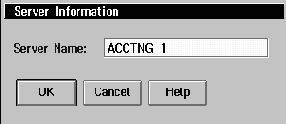
После загрузки операционной системы NetWare (SERVER.EXE) она прочитает это имя.
Появится основной экран утилиты инсталляции с сообщением, что Вы завершили первую часть инсталляции NetWare для OS/2. Вторая часть заключается в инсталляции NetWare 4.11.
Появится сообщение о необходимости перезагрузки компьютера для активации изменений в файлах CONFIG.SYS и NET.CFG.
Щелкните правой кнопкой мыши на рабочей области (desktop) и выберите "Shutdown" (Закрыть) из появившегося меню.
После перезагрузки автоматически начинается вторая часть инсталляции (инсталляция NetWare 4.11).
Если NetWare Client для OS/2 инсталлирован и запущен на Вашем компьютере, появится следующее диалоговое окно.
Рисунок 4-6. Целевые каталоги для файлов сервера
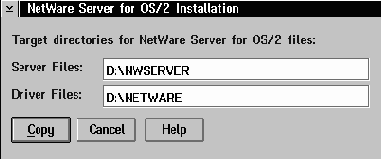
Это диалоговое окно позволяет Вам проверить целевые каталоги, в которые будут копироваться файлы сервера и драйверов. Целевыми каталогами являются: \NETWARE для файлов драйверов и \NWSERVER для файлов сервера на загрузочном диске OS/2.
NOTE: Если NetWare Client для OS/2 не инсталлирован, появится сообщение, указывающее, что в случае совместного использования сетевой платы, надо инсталлировать программное обеспечение клиента до инсталляции сервера NetWare для OS/2.
Если нужно инсталлировать программное обеспечение клиента, выберите "OK" и перейдите к подразделу
Строка в нижней части утилиты инсталляции указывает, какие файлы копируются. Через несколько минут появится сообщение о завершении копирования файлов. (см. Рис. 4-7).
Рисунок 4-7. Системное сообщение
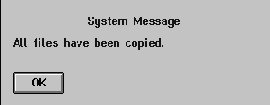
Появится следующее сообщение (см. ).
Рисунок 4-8. Совместное использование сетевой платы клиентом и сервером
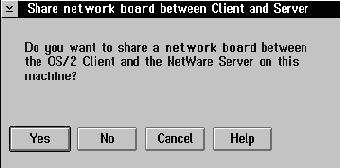
Для ответа на вопрос используйте следующую таблицу.
| Будут совместно использовать одну сетевую плату (клиент и сервер находятся на одном компьютере) | Выберите "Yes". Появится диалоговое окно "Network Board Sharing Option" (Cовместное использование сетевой платы). Продолжайте со следующего подраздела . |
| Не будут совместно использовать одну сетевую плату | Выберите "No". Появится диалоговое окно сохранения изменений "Save Changes to CONFIG.SYS". Выберите "OK" для сохранения изменений в файле CONFIG.SYS Перейдите к подразделу |
- Выберите опции в диалоговом окне "Network Board Sharing Options" (Опции совместного использования сетевой платы), предназначенные для установки сервера NetWare для OS/2.
Опции "Additional NetWare Protocols" (Дополнительные протоколы NetWare)" и "Token Ring, With or Without Other Topologies" (Token Ring с/без других топологий) выбираются по умолчанию.
Используйте приведенную ниже таблицу для принятия решения по выбору опций, отличных от значений по умолчанию.
Если в Вашем компьютере есть совместно используемая сетевая плата и необходимы Выберите
Другие протоколы NetWare в дополнение к протоколам IPX/SPX (например, TCP/IP, AppleTalk* и др.) "Additional NetWare Protocols" и "Token Ring, With or Without Other Topologies".
TOKENSHR.LAN будет загружен при инсталляции NetWare 4.11.
Продолжайте с , приведенного ниже.Коммуникационные протоколы IBM "IBM Comminication Products that Use IBM Protocols" (Коммуникационные продукты IBM, использующие протоколы IBM).
TOKENLNK.LAN будет загружен при инсталляции NetWare 4.11.
Эта опция предполагает наличие сети Token ring, установленной в компьютере сетевой платы Token ring и установки ODINSUP.
Продолжайте с , приведенного ниже.Только протоколы IPX/SPX "IPX/SPX Communication Protocols" и "Ethernet or Other Non-Token Ring Topology".
LANSHARE.LAN будет загружен при инсталляции NetWare 4.11.
Продолжайте с , приведенного ниже. - Выберите "OK" для продолжения инсталляции.
Появится диалоговое окно "Save Changes to CONFIG.SYS" (Сохранение изменений в CONFIG .SYS).Рисунок 4-10. Сохранение изменений в CONFIG.SYS
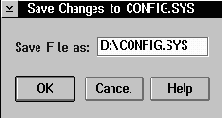
Если хотите сохранить изменения в другом файле, можете ввести путь в этом окне. Затем нужно модифицировать файл CONFIG.SYS вручную.
В файл CONFIG .SYS добавляются несколько строк в зависимости от опций, которые Вы выбрали в диалоговом окне "Network Board Sharing Options" (в действии 1). Это диалоговое окно подтверждает местоположение файла CONFIG .SYS.
- Выберите "OK" для сохранения изменений в файле CONFIG.SYS.
Появится одно из двух диалоговых окон в зависимости от выбора, сделанного в окне "Network Board Sharing Options" (в действии 1).Если Вы выбрали Тогда
Опцию "IBM Comminication Products that Use IBM Protocols" Появится сообщение о необходимости установки ODINSUP.
Выберите "Yes" и перейдите к следующему подразделу .Другую опцию Появится окно "Enter Installation Information" (Cм. ).
Продолжайте с подраздела
Появится следующее диалоговое окно.
Рисунок 4-12. Окно установки ODINSUP
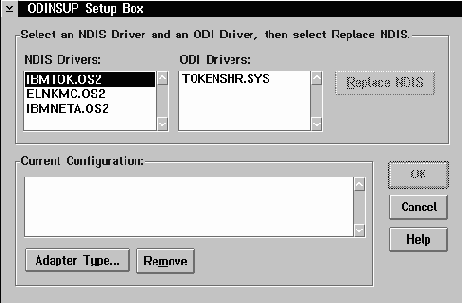
Если Вы не знаете, какой драйвер NDIS выбрать, обратитесь к документации по используемой Вами программе IBM.
Кнопка "Replace NDIS" (Замена NDIS) будет неактивна до тех пор, пока не будет выбран драйвер из каждого списка.
Выбираемые драйверы появятся в поле текущей конфигурации "Current Configuration" с сообщением о том, что драйвер ODI заменяет драйвер NDIS.
Если Вы выбрали для замены неправильный драйвер NDIS или ODI, выберите "Remove" (Удалить) для удаления выбранных драйверов из поля "Current Configuration".
Устанавливается ODINSUP и редактируются файлы NET.CFG, CONFIG.SYS и PROTOCOL.INI.
NOTE: Более подробную информацию об установке ODINSUP и редактировании файлов NET.CFG и CONFIG.SYS можно найти в Using ODINSUP" руководства NetWare Client for OS/2 User Guide.
| |
- В поле "Server Name" (Имя сервера) введите имя сервера и запишите его для будущего использования.
После загрузки операционной системы NetWare (SERVER.EXE) она прочитает это имя сервера. - В поле "IPX Internal Network Number" (Внутренний номер сети IPX) подтвердите номер, сгенерированный по принципу случайных чисел, или назначьте новый номер IPX этому серверу.
Внутренний номер сети IPX является логическим номером сети, который идентифицирует индивидуальный сервер NetWare 4. Каждый сетевой сервер должен иметь уникальный внутренний номер сети IPX.
Если Ваш сервер NetWare для OS/2 входит в небольшую сеть, этот сгенерированный случайным образом номер будет, вероятно, подходящим, потому что вероятность его повтора очень мала.
Подтвердите ли Вы случайное значение номера или введете свой собственный, Вы должны записать его для будущего использования.
NOTE: Для получения дополнительной информации о внутреннем номере сети IPX см. "Нумерация в сети" в руководстве Концепции.
- (Необязательно) Проверьте код страны, кодовую страницу и информацию о клавиатуре сервера.
Для информации о коде страны, кодовой странице и о раскладке клавиатуры обратитесь к руководству по OS/2.
Для получения краткой помощи выберите "Help" или нажмите <F1>. - (Необязательно) Выберите формат имени файла.
Формат "DOS filename format" (Формат имен файлов DOS) выбирается как значение по умолчанию и является рекомендуемым. Этот формат имен файлов ограничивает Вас использованием в именах только допустимых символов имен файлов DOS в соответствии с выбранным кодом страны и кодовой страницей.
Ограничение сервера допустимыми символами имен файлов DOS препятствует рабочим станциям с оболочкой NETX создавать имена с помощью нестандартных символов имен файлов DOS.
Выберите "NetWare Filename Format" (Формат имен файлов NetWare), позволяющий использовать разрешенные в NetWare символы, которые могут быть или не быть допустимыми для DOS. - Выберите "OK" для подтверждения установок в окне "Enter Installation Information".
- Выберите драйвер, соответствующий установленной в Вашем компьютере сетевой плате.
Используйте клавиши "Стрелка вверх/вниз" для выбора драйвера ЛС. (Мышь при работе программы инсталляции NetWare не функционирует).
Если Тогда
Драйвер в списке Выберите соответствующий драйвер ЛС и нажмите <Enter>.
Перейдите к .Драйвера нет в списке Нажмите <Ins> и следуйте инструкциям.
Перейдите к .Если Вы выбрали опцию совместного использования сетевой платы TOKENLNK (см. ), Вы должны иметь в компьютере сетевую плату Token ring и загрузить соответствующий ей драйвер Token ring.
Для получения текущего списка сетевых плат и драйверов, работающих с TOKENLNK, обратитесь к файлу README, включенному в утилиту инсталляции сервера NetWare для OS/2.
Появится экран, аналогичный следующему (см. Рис. 4-16).Рисунок 4-16. Параметры сетевого драйвера
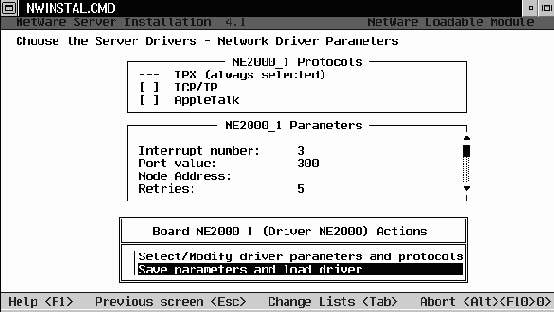
- Проверьте соответствие параметров драйвера установкам на сетевой плате в компьютере.
Если значения по умолчаниюТогда Правильны Перейдите к . Неполны или конфликтуют с установками другого оборудования Выберите "Select/Modify Driver Parameters" (Выбрать/изменить параметры драйвера) и введите параметры.
Нажмите <F10> или <Esc> для выхода из экрана и сохранения изменений.
Перейдите к .Если Вы выбрали опцию совместного использования сетевой платы TOKENLNK, для Вас будут выбраны номера колец по принципу случайных чисел. Если Вам необходимо ввести специфические номера колец для Вашей сетевой платы, выберите "Select/Modify Driver Parameters" и введите нужные номера колец.
- Выберите "Save Parameters and Load Driver" (Сохранить параметры и загрузить драйвер" и нажмите <Enter>.
Появится экран, указывающий, что IPX будет связан с драйвером, который Вы только что выбрали. - Нажмите <Enter>
для продолжения.
Появится экран с запросом, хотите ли Вы выбрать другой сетевой драйвер. - Выберите "No" и нажмите <Enter>.
Появится следующий экран.Рисунок 4-17.
- Выберите "OK" в диалоговом окне "Set Target Directory" для подтверждения каталога, куда будут скопированы файлы клиента.
Появится диалоговое окно "Requester Installation" (Инсталляция Запросчика) (см. Рис. 4-21).Рисунок 4-21. Инсталляция Запросчика
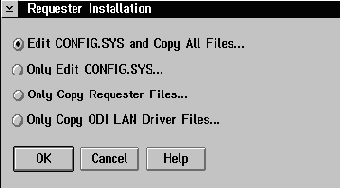
По умолчанию выбирается опция "Edit CONFIG.SYS and Copy All Files" (Редактирование файла CONFIG.SYS и копирование всех файлов). Вы должны использовать эту опцию по умолчанию, если впервые делаете полную инсталляцию клиента.
Для информации о других опциях этого диалогового окна нажмите <F1>, или выберите "Help", или обратитесь к руководству NetWare Client for OS/2 User Guide. - Выберите "OK" для копирования файлов в целевой каталог.
Появится диалоговое окно "Choose the ODI LAN Driver" (Выбор драйвера ЛС ODI).Рисунок 4-22. Выбор драйвера ЛС ODI
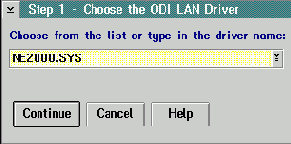
- Выберите драйвер ЛС для Вашего компьютера.
Вы можете ввести имя драйвера в диалоговом окне "Choose the ODI LAN Driver" или щелкнуть мышью на стрелке прокрутки и выбрать драйвер из появившегося списка. - Выберите "Continue" (Продолжение).
Появится диалоговое окно "Choose NetWare Support for DOS and Windows Applications" (Выбор поддержки NetWare для приложений DOS и Windows) (см. Рис. 4-23).Рисунок 4-23. Выбор поддержки NetWare для приложений DOS и Windows
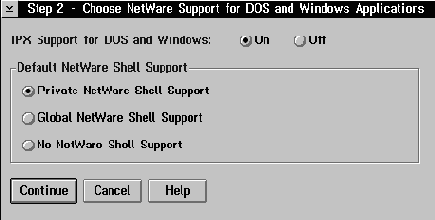
- Включите "IPX Support for DOS and Windows" (Поддержка IPX для DOS и Windows) и выберите одну из опций "Default NetWare Shell Support" (Поддержка оболочки NetWare по умолчанию).
Если опция "IPX Support for DOS and Windows" выключена, Вы не получите доступа к сети NetWare из сеансов MS Windows или DOS.
Для информации о других опциях этого диалогового окна нажмите <F1>, или выберите "Help", или обратитесь к руководству NetWare Client for OS/2 User Guide. - Выберите "Continue" (Продолжение) для подтверждения выбранных опций.
Появится диалоговое окно "Save Changes to AUTOEXEC.BAT" (Сохранение изменений в файле AUTOEXEC.BAT) (см.
- Перейдите на букву устройства CD-ROM и введите:
INSTALL<Enter>
Запустится утилита инсталляции. Вам не нужно закрывать сервер.
- Из ниспадающего меню "Installation" (Инсталляция) выберите "Upgrade NetWare Server for OS/2" (Обновление сервера NetWare для OS/2).
Появится диалоговое окно "NetWare Server for OS/2 Installation" (Инсталляция сервера NetWare для OS/2) (см. Рис. 4-31).Рисунок 4-31. Инсталляция сервера NetWare для OS/2
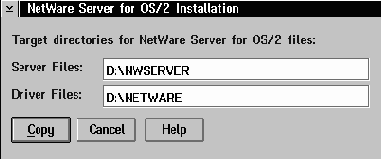
Это диалоговое окно позволяет Вам проверить целевые каталоги, в которые будут копироваться файлы сервера и драйверов. Например, целевыми каталогами являются: \NETWARE для файлов драйверов и \NWSERVER для файлов сервера на диске загрузки OS/2.
Если Вы хотите скопировать файлы в каталоги, отличные от вышеуказанных, можете изменить путь и целевые каталоги в соответствующих полях окна. Однако файлы драйверов должны быть скопированы в тот же каталог, который содержит файлы клиента NetWare для OS/2 (каталог \NETWARE). - Выберите "Copy" (Копирование) для копирования файлов сервера и драйверов в целевые каталоги.
Строка в нижней части экрана утилиты инсталляции указывает, какие файлы копируются.
По завершении копирования появится окно "Drivers Not Updated" (Неизмененные драйверы), изображенное на .Рисунок 4-32. Список неизмененных драйверов
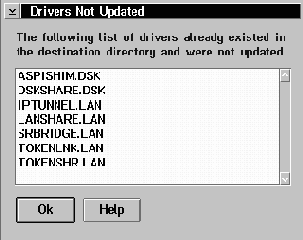
Это список драйверов, найденных в целевом пути, которые не были изменены. Возможно, эти драйверы могут работать с измененной версией, а, возможно, и нет.
- Выберите "OK" для продолжения инсталляции.
- Выйдите из программы инсталляции, дважды щелкнув мышью на маленькой пиктограмме в верхнем левом углу основного экрана утилиты инсталляции.
Появится сообщение о необходимости перезагрузки компьютера для активации изменений файлов CONFIG.SYS и NET.CFG. - Выберите "OK" для закрытия сообщения.
- Закройте сервер.
- Для перезагрузки компьютера используйте функцию закрытия (shutdown) системы OS/2.
Щелкните правой кнопкой мыши на рабочей области (desktop) и выберите "Shutdown" (Закрыть) из появившегося меню.
После перезагрузки компьютера автоматически начнется вторая часть инсталляции (инсталляция NetWare 4.11). - Перейдите к подразделу
- Откройте окно OS/2 или установите полноэкранный режим.
- Назначьте букву устройства на сервер, куда скопированы файлы инсталляции NetWare 4.11.
- Перейдите на букву, назначенную в .
- Перейдите в подкаталог 4.11 и введите:
INSTALL<Enter>
Запустится утилита инсталляции.
- Из ниспадающего меню "Installation" (Инсталляция) выберите "Upgrade NetWare Server for OS/2" (Обновление сервера NetWare для OS/2).
Появится диалоговое окно "NetWare Server for OS/2 Installation" (Инсталляция сервера NetWare для OS/2) (см. Рис. 4-33).Рисунок 4-33. Инсталляция сервера NetWare для OS/2
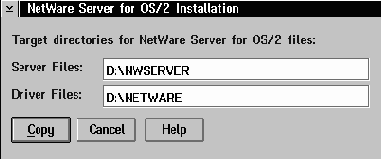
Это диалоговое окно позволяет Вам проверить целевые каталоги, в которые будут копироваться файлы сервера и драйверов. Например, целевыми каталогами являются: \NETWARE для файлов драйверов и \NWSERVER для файлов сервера на диске загрузки OS/2.
Если Вы хотите скопировать файлы в каталоги, отличные от вышеуказанных, можете изменить путь и целевые каталоги в соответствующих полях окна. Однако файлы драйверов должны быть скопированы в тот же каталог, который содержит файлы клиента NetWare для OS/2 (каталог \NETWARE). - Выберите "Copy" для копирования файлов сервера и драйверов в целевые каталоги.
Строка в нижней части экрана утилиты инсталляции указывает, какие файлы копируются.
После завершения копирования появится окно "Drivers Not Updated" (Неизмененные драйверы), изображенное на .Рисунок 4-34. Список неизмененных драйверов
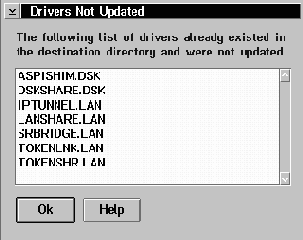
Это список драйверов, найденных в целевом пути, которые не были изменены. Возможно, эти драйверы могут работать с измененной версией, а, возможно, и нет.
- Выберите "OK" для продолжения инсталляции.
- Выйдите из программы инсталляции, дважды щелкнув мышью на маленькой пиктограмме в верхнем левом углу основного экрана утилиты инсталляции.
Появится сообщение:Рисунок 4-35. Перезагрузка компьютера
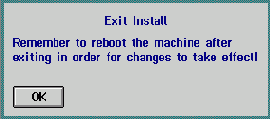
- Выберите "OK" для закрытия сообщения.
- Закройте сервер.
- Для перезагрузки компьютера используйте функцию закрытия (shutdown) системы OS/2.
Щелкните правой кнопкой мыши на рабочей области (desktop) и выберите "Shutdown" (Закрыть) из появившегося меню.
После перезагрузки компьютера, автоматически начнется вторая часть инсталляции (инсталляция NetWare 4.11). - Перейдите к подразделу
- С консоли сервера NetWare для OS/2 введите:
LOAD INSTALL<Enter>
Меню "Installation Option" показано на Рис. 4-36.
Рисунок 4-36. Опции инсталляции
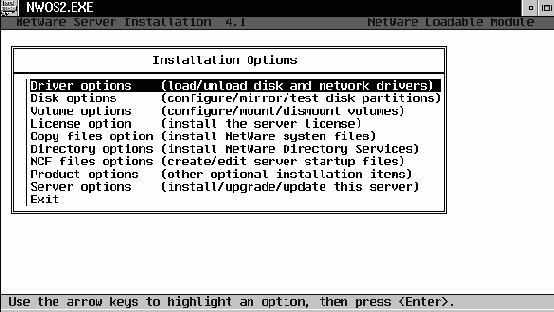
- Выберите "Driver Options" (Опции драйверов).
Меню "Driver Options" показано ниже на Рис. 4-37.Рисунок 4-37. Опции драйверов
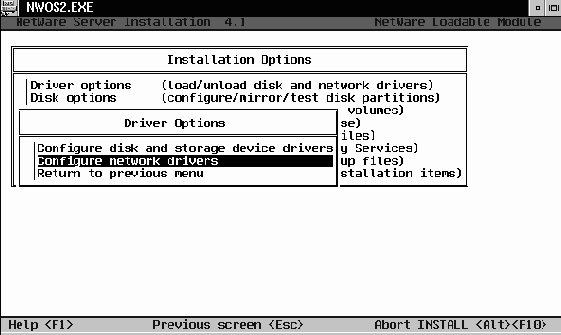
- Выберите "Configure Network Drivers" (Конфигурирование сетевых драйверов)
Меню "Additional Driver Actions" (Действия для дополнительного драйвера) показано ниже на Рис. 4-38.Рисунок 4-38. Действия для дополнительного драйвера
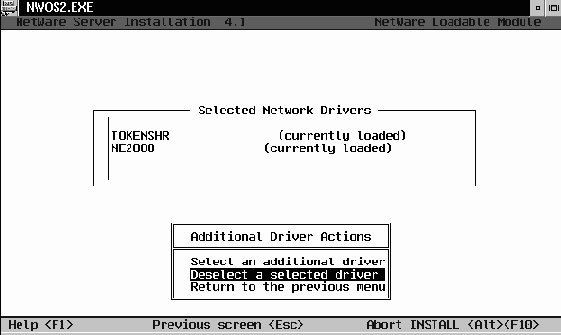
- Выберите "Deselect a Selected Driver" (Отмена выбранного драйвера).
- Выберите "TOKENSHR" из поля "Selected Network Drivers" (Выбранные сетевые драйверы).
Используйте клавиши "Стрелка вверх" и "Стрелка вниз" для выбора драйвера. - Нажмите <Enter>
для выгрузки выбранного драйвера.
Появится сообщение об успешной выгрузке выбранного драйвера. - Нажмите <Enter>
для продолжения.
- Выберите "Select Additional Driver" (Выбор дополнительного драйвера) из меню "Additional Driver Actions".
Появится список имеющихся драйверов (см. Рис. 4-39).Рисунок 4-39. Список имеющихся драйверов
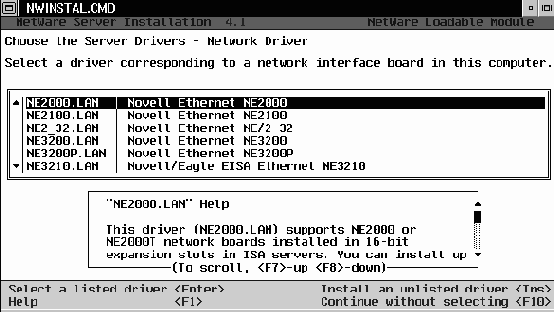
- Выберите TOKENLNK.LAN из списка имеющихся драйверов.
Появится экран, позволяющий проверить номера колец для выбранного драйвера. - Выберите "Save Parameters and Load Driver" (Сохранить параметры и загрузить драйвер) и нажмите <Enter>.
Появится сообщение, указывающее, что драйвер успешно загружен.
Появится сообщение с запросом, хотите ли Вы выбрать дополнительный сетевой драйвер. - Выберите "No" и нажмите <Enter>.
Появится меню "Additional Driver Actions", показанное на . - Выберите "Return to the Previous Menu" (Возврат к предыдущему меню).
Появится меню "Driver Options" (Опции драйвера), показанное на . - Выберите "Return to the Previous Menu" (Возврат к предыдущему меню).
Появится меню "Installation Option" (Опции инсталляции), показанное на . - Выберите "Exit" (Выход) для выхода из утилиты инсталляции.
- Закройте сервер и перезагрузите компьютер для активации сделанных изменений.
- С консоли сервера NetWare для OS/2 введите:
LOAD INSTALL<Enter>
Появится меню "Installation Option" (Опции инсталляции), показанное на .
- Выберите "Driver Options" (Опции драйвера).
Появится меню "Driver Options", показанное на . - Выберите "Configure Network Drivers" (Конфигурация сетевых драйверов).
Появится меню "Additional Driver Actions" (Действия для дополнительного драйвера), показанное на . - Выберите "Deselect a Selected Driver" (Отмена выбранного драйвера).
- Выберите "SRBRIDGE" из поля "Selected Network Drivers" (Выбранные сетевые драйверы).
SRBRIDGE - это многопротокольный драйвер моста исходной маршрутизации (source routing), используемый с TOKENLNK.LAN. Для выбора драйвера используйте клавиши "Стрелка вверх" и "Стрелка вниз". - Нажмите <Enter> для выгрузки выбранного драйвера.
Появится сообщение об успешной выгрузке выбранного драйвера. - Нажмите <Enter> для продолжения.
- Выгрузите каждый драйвер Token ring, привязанный к SRBRIDGE.LAN.
Выберите "Deselect a Selected Driver" (Отмена выбранного драйвера) из меню "Additional Driver Actions" для каждого драйвера Token ring.
Эти драйверы должны быть выгружены, потому что они связаны с SRBRIDGE.LAN (так как SRBRIDGE.LAN выгружается, эти драйверы лишатся своих связей). - Выберите "Select an Additional Driver" (Выбор дополнительного драйвера) из меню "Additional Driver Actions".
Появится список имеющихся драйверов. - Выберите каждый драйвер сети Token ring, который Вы выгрузили в .
Эти драйверы должны быть перезагружены, чтобы их можно было привязать к IPX и TOKENSHR.LAN.
Появится экран, позволяющий проверить параметры выбранного драйвера. - Выберите "Save Parameters and Load Driver" (Сохранить параметры и загрузить драйвер) и нажмите <Enter>.
Появится экран, позволяющий привязать драйвер к IPX. - Введите внешний номер сети IPX для каждого драйвера сети Token ring или нажмите <Enter> для подтверждения внешнего номера сети IPX, сгенерированного по методу случайных чисел.
- Откройте файл NET.CFG текстовым редактором OS/2, для чего в окне OS/2 введите следующее:
EPM NET.CFG<Enter>
- Добавьте следующие строки в файл NET.CFG:
LINK DRIVERимя_драйвера
NODE ADDRESSадрес_узла
Замените имя_драйвера на TOKENSHR или TOKENLNK в зависимости от опции совместно используемой сетевой платы. Замените адрес_узла на 12-байтовый адрес узла.
- Откройте CONFIG.SYS в текстовом редакторе OS/2.
Замените строку:DEVICE=устройство:\NETWARE\LANSHARE.SYS
Следующими двумя строками:
DEVICE=устройство:\NETWARE\имя_драйвера.SYS DEVICE=устройство:\NETWARE\ROUTE.SYS
Замените устройство буквой, назначенной в каталог \NETWARE. Замените имя_драйвера на TOKENSHR или TOKENLNK в зависимости от опции совместно используемой сетевой платы.
- Запустите сервер NetWare для OS/2.
Вы можете запустить сервер, дважды щелкнув мышью на пиктограмме сервера NetWare для OS/2, или перейдите в каталог \NWSERVER в окне OS/2 и введите:NWOS2<Enter>
- С консоли сервера NetWare для OS/2 введите:
LOAD INSTALL<Enter>
Появится меню "Installation Option" (Опции инсталляции), показанное на .
- Выберите "Driver Options" (Опции драйверов).
Появится меню "Driver Options", показанное на . - Выберите "Configure Network Drivers" (Конфигурация сетевых драйверов).
Появится меню "Additional Driver Actions" (Действия для дополнительного драйвера), показанное на . - Выберите "Deselect a Selected Driver" (Отмена выбранного драйвера).
- Выберите "LANSHARE" из поля "Selected Network Drivers" (Выбранные сетевые драйверы).
- Нажмите <Enter> для выгрузки выбранного драйвера.
Появится сообщение об успешной выгрузке выбранного драйвера. - Нажмите <Enter> для продолжения.
- Выберите "Select an Additional Driver" (Выбор дополнительного драйвера) из меню "Additional Driver Actions".
Появится список имеющихся драйверов. - Выберите из списка TOKENSHR.LAN или TOKENLNK.LAN в зависимости от опции совместно используемой сетевой платы.
Появится меню "Parameter Actions" (Действия с параметрами). - Выберите "Save Parameters and Load Driver" (Сохранить параметры и загрузить драйвер).
- Введите внешний номер сети IPX или нажмите <Enter> для подтверждения внешнего номера сети IPX, сгенерированного по методу случайных чисел.
Появится запрос о выборе дополнительного сетевого драйвера. - Выберите "No".
Снова появится меню "Additional Driver Actions". - Выберите "Return to the Previous Menu".
Появится меню "Installation Option" (Опции инсталляции), показанное на . - Выберите "Exit" для выхода из утилиты инсталляции.
- Закройте сервер и перезагрузите компьютер для активации сделанных изменений.
- Откройте файл CONFIG.SYS текстовым редактором OS/2, для чего в окне OS/2 введите следующее:
EPM CONFIG.SYS<Enter>
- Удалите следующие две строки из файла CONFIG.SYS:
DEVICE=устройство:\NETWARE\имя_драйвера.SYS DEVICE=устройство:\NETWARE\ROUTE.SYS
Замените устройство буквой, назначенной в каталог \NETWARE. Замените имя_драйвера на TOKENSHR или TOKENLNK в зависимости от опции совместно используемой сетевой платы.
- Добавьте следующую строку в файл CONFIG.SYS:
DEVICE=устройство:\NETWARE\LANSHARE.SYS
Замените устройство буквой, назначенной в каталог \NETWARE.
- Запустите сервер NetWare для OS/2.
Вы можете запустить сервер, дважды щелкнув мышью на пиктограмме сервера NetWare для OS/2, или перейдите в каталог \NWSERVER в окне OS/2 и введите:NWOS2<Enter>
- С консоли сервера NetWare для OS/2 введите:
LOAD INSTALL<Enter>
Появится меню "Installation Option" (Опции инсталляции), показанное на .
- Выберите "Driver Options" (Опции драйверов).
Появится меню "Driver Options", . - Выберите "Configure Network Drivers" (Конфигурация сетевых драйверов).
Появится меню "Additional Driver Actions" (Действия для дополнительного драйвера), . - Выберите "Deselect a Selected Driver" (Отмена выбранного драйвера).
- Выберите из списка TOKENSHR.LAN или SRBRIDGE.LAN в зависимости от опции совместно используемой сетевой платы
SRBRIDGE - это многопротокольный драйвер моста исходной маршрутизации (source routing), используемый с TOKENLNK.LAN. - Нажмите <Enter> для выгрузки выбранного драйвера.
Появится сообщение об успешной выгрузке выбранного драйвера. - Нажмите <Enter> для продолжения.
- Выберите "Select an Additional Driver" (Выбор дополнительного драйвера) из меню "Additional Driver Actions".
Появится список имеющихся драйверов. - Выберите "LANSHARE" из списка имеющихся драйверов.
Появится меню "Parameter Actions" (Действия с параметрами). - Выберите "Save Parameters and Load Driver" (Сохранить параметры и загрузить драйвер).
- Введите внешний номер сети IPX или нажмите <Enter> для подтверждения внешнего номера сети IPX, сгенерированного по методу случайных чисел.
Появится сообщение с запросом, хотите ли Вы выбрать дополнительный сетевой драйвер. - Выберите "No".
Снова появится меню "Additional Driver Actions". - Выберите "Return to the Previous Menu".
Появится меню "Installation Option" (Опции инсталляции). - Выберите "Exit" для выхода из утилиты инсталляции.
- Закройте сервер и перезагрузите компьютер для активации сделанных изменений.
| |
Содержание раздела
- Выберите драйвер, соответствующий установленной в Вашем компьютере сетевой плате.